Applications Google. LG K121
Vous trouverez ci-dessous de brèves informations pour K121. Ce guide vous aidera à comprendre les fonctions de base, les paramètres de connexion, l'utilisation de l'appareil photo, la lecture de musique, ainsi que les paramètres généraux pour une utilisation optimale de votre téléphone.
Applications Google
Google offre des applications de divertissement, de médias sociaux et d’affaires. Vous pourriez avoir besoin d'un compte Google pour accéder à certaines applications.
Pour voir plus d’information au sujet des applications, accédez au menu d’aide de chacune d’entre elles.
•
REMARQUE
Selon la région ou le fournisseur de services, il est possible que certaines applications ne soient pas disponibles.
Recherchez rapidement des éléments figurant sur Internet ou votre appareil.
Chrome
Cherchez des renseignements et naviguez sur le Web.
Gmail
Envoyez ou recevez des courriels au moyen du service de messagerie de
Google.
Cartes
Trouvez votre position sur la carte, recherchez des emplacements et obtenez des renseignements au sujet de différents lieux.
YouTube
Regardez ou créez des vidéos et partagez-les avec d'autres personnes.
Lecteur
Stockez votre contenu dans le nuage, accédez-y où que vous soyez et partagez-le avec d'autres personnes.
Lecture de la musique
Découvrez, écoutez et partagez de la musique à partir de votre appareil.
Applications 81
Lecture de films et d’émissions de télévision
Regardez des vidéos stockés sur votre appareil et téléchargez différents contenus à regarder à partir du Play Store.
Hangouts
Clavardez avec vos amis individuellement ou en groupe et utilisez des images, des binettes et les appels vidéo pendant vos conversations.
Photos
Gérez les albums, les photos et les vidéos que vous avez enregistrés dans l’appareil et chargés dans Google+.
Paramètres Google
Configurez les paramètres de certaines fonctionnalités offertes par
Google.
Recherche vocale
Recherchez rapidement des éléments en disant un mot clé ou une phrase.
Applications 82
Accès au menu Paramètres
L'application Paramètres vous permet de personnaliser votre appareil.
Ouverture de l'application des paramètres
•
Touchez > maintenez le doigt sur > Paramètres système.
OU
•
Touchez > > .
Paramètres d’affichage
Touchez pour passer au mode d'affichage.
•
Vue liste – Faites défiler la liste vers le haut et vers le bas.
•
Vue Onglets – Faites glisser le doigt vers la gauche et la droite ou appuyez sur l'onglet désiré.
•
REMARQUE
Les directives pour effectuer les tâches présentées dans ce guide sont fondées sur le paramètre d’affichage par défaut.
Paramètres réseau
Wi-Fi
Vous pouvez profiter d'un accès Internet haute vitesse lorsque vous vous trouvez dans la zone couverte par le point d'accès sans fil.
Dans l’écran Paramètres, appuyez sur l’onglet Réseaux > Wi-Fi.
1
Touchez pour activer le Wi-Fi et commencer à rechercher les réseaux Wi-Fi disponibles.
2
Appuyez sur un réseau pour vous y connecter.
•
Si le réseau est sécurisé, ce qui est indiqué par une icône de verrou, vous devez saisir une clé de sécurité ou un mot de passe.
3
La barre d'état affiche les icônes indiquant l'état de la connexion Wi-Fi.
Paramètres 84
•
REMARQUE
Si vous êtes à l'extérieur de la zone Wi-Fi ou si vous avez réglé le Wi-Fi à
Désactivé, l'appareil pourrait se connecter automatiquement au Web en utilisant des données, ce qui peut entraîner des frais supplémentaires.
Wi-Fi Direct
La fonction Wi-Fi Direct permet la connexion directe entre appareils dotés de Wi-Fi sans point d'accès.
•
Touchez > Paramétres avancés > Wi-Fi Direct.
•
REMARQUE
Dans ce menu, votre appareil est visible pour les autres dispositifs Wi-Fi Direct visibles à proximité.
Bluetooth
Bluetooth est une technologie de communication à courte portée qui vous permet de vous connecter sans fil à des dispositifs Bluetooth tels que des
écouteurs, des trousses mains libres pour la voiture, des ordinateurs, des imprimantes et autres dispositifs sans fil.
•
•
•
•
REMARQUE
LG décline toute responsabilité en cas de perte, d'interception ou de mauvaise utilisation de données envoyées ou reçues par le biais de la fonction Bluetooth.
Veillez à ce que les périphériques avec lesquels vous échangez des données soient toujours de confiance et sécurisés.
Si des obstacles se trouvent entre les périphériques, la distance de fonctionnement pourrait être réduite.
Certains périphériques, particulièrement ceux qui n'ont pas été testés ou approuvés par Bluetooth SIG peuvent être incompatibles avec votre appareil.
Jumelage de l’appareil à un autre appareil Bluetooth
1
Dans l’écran Paramètres, appuyez sur l’onglet Réseaux > Bluetooth.
2
Touchez pour activer Bluetooth on et commencer à rechercher les dispositifs Bluetooth disponibles.
•
Si vous désirez en outre détecter les appareils visibles à votre portée, touchez RECHERCHER.
Paramètres 85
3
Dans la liste, choisissez l'appareil avec lequel jumeler le vôtre. Une fois le jumelage réussi, votre téléphone se connecte à l’autre appareil.
•
REMARQUE
Le jumelage entre deux dispositifs Bluetooth est un processus qui n'est requis qu'une seule fois. Une fois le jumelage réalisé, les dispositifs continuent à se reconnaître mutuellement et à échanger de l'information.
•
Veuillez consulter la documentation fournie avec l'appareil Bluetooth pour obtenir de plus amples renseignements sur le mode de jumelage et sur le mot de passe (habituellement 0 0 0 0 – quatre zéros).
Envoi de données par Bluetooth
1
Sélectionnez un fichier ou un élément tel qu'un contact ou un fichier multimédia.
2
Sélectionnez l'option voulue pour envoyer les données par l'entremise de Bluetooth.
3
Rechercher un appareil Bluetooth activé à jumeler à votre appareil.
•
REMARQUE
En raison des fonctions et des caractéristiques différentes des autres appareils compatibles Bluetooth, il se peut que l'affichage et les opérations diffèrent, et que les fonctions telles que le transfert et le partage ne soient pas possibles avec tous les appareils compatibles Bluetooth.
Réception de données par Bluetooth
1
Dans l’écran Paramètres, appuyez sur l’onglet Réseaux > Bluetooth.
2
Touchez pour activer la connexion Bluetooth.
3
Vous recevrez une demande d'autorisation de jumelage en provenance du dispositif qui amorce le jumelage. N'oubliez pas de sélectionner
ACCEPTER.
Paramètres 86
Données cellulaires
Affiche l’utilisation des données et la limite d'utilisation des données de l’appareil.
•
Touchez pour activer ou désactiver la connexion de données de votre appareil. Ceci vous permet de gérer l'utilisation des données de votre appareil. Vous pouvez plutôt utiliser une connexion Wi-Fi pour les données.
Appel
Ce menu permet de configurer divers paramètres d'appel.
Dans l’écran Paramètres, appuyez sur l’onglet Réseaux > Appel.
•
Boîte vocale – Vous permet de sélectionner le service de boîte vocale
• de votre fournisseur de services.
Numéros autorisés – Vous permet de gérer la liste des numéros pouvant être appelés à partir de votre appareil. Vous devez composer votre code PIN2 qui est fourni par votre fournisseur de services. Si cette fonction est activée, seuls les numéros qui figurent dans la liste des numéros autorisés pourront être composés à partir de votre appareil.
•
•
•
•
Notification des appels entrants – Affiche une fenêtre contextuelle pour indiquer un appel vocal entrant lorsqu'une application est en cours d'utilisation.
Rejet appel – Vous permet de configurer la fonction de refus des appels.
Refuser avec un message – Lorsque vous voulez refuser un appel, vous pouvez envoyer un message rapide en utilisant cette fonction.
C'est très pratique si vous devez refuser un appel pendant une réunion.
Renvoi d'appel – Vous permet d'indiquer à quel moment transférer vos appels.
•
Réponse auto – Vous permet de définir le délai avant qu'un appareil mains libres connecté réponde automatiquement à un appel.
Paramètres 87
•
Vibration avec contact – Fait vibrer votre appareil lorsque votre interlocuteur répond à l'appel.
•
•
Mode TTY – Règle le mode TTY pour communiquer avec d'autres appareils ATS.
Assistance auditive – Allumez compatibilité des aides auditives.
•
Enregistrer des numéros inconnus – Vous permet d'ajouter des numéros inconnus à votre liste de contacts après un appel.
•
•
Bouton d'alimentation pour raccrocher – Vous permet de mettre fin aux appels en appuyant sur la touche de mise en marche.
Appel entrant en sourdine – Activez cette option pour mettre les appels entrants en sourdine en retournant l'appareil.
•
Durée d'appel – Vous permet d'afficher la durée de différents types d'appels.
•
Paramètres supplémentaires – Vous permet de modifier les paramètres suivants tels que Numéro de l'appelant ou Appel en
attente, etc.
Impression
Vous permet d'imprimer le contenu de certains écrans (par exemple, des pages Web affichées dans Chrome) à partir d’une imprimante connectée au même réseau Wi-Fi que votre appareil Android.
Dans l’écran Paramètres, appuyez sur l’onglet Réseaux > Partage et
connexion > Impression.
Partage de connexion USB
Vous permet de partager votre connexion Internet avec votre ordinateur à l'aide d'un câble USB.
1
Reliez votre appareil à votre ordinateur au moyen d'un câble USB.
2
Dans l’écran Paramètres, appuyez sur l’onglet Réseaux > Partage de
connexion.
3
Appuyez sur pour activer le partage de connexion USB.
Paramètres 88
Point d'accès Wi-Fi
Vous pouvez également utiliser votre appareil pour fournir une connexion
à large bande. Créez un point d'accès et partagez votre connexion.
Dans l’écran Paramètres, appuyez sur l’onglet Réseaux > Partage de
connexion
1
Appuyez sur pour activer le point d’accès Wi-Fi.
2
Appuyez sur Configurer le point d'accès Wi-Fi pour modifier l’identifiant
SSID, le type de sécurité, le mot de passe et autres options connexes.
Partage de connexion Bluetooth
Vous permet de vous relier à d’autres appareils par Bluetooth.
•
Dans l’écran Paramètres, appuyez sur l’onglet Réseaux > Partage de
connexion.
•
Appuyez sur pour activer le partage de connexion Bluetooth.
Mode Avion
Vous permet d'utiliser un grand nombre des fonctions de votre appareil, telles que des jeux et le lecteur de musique, lorsque vous vous trouvez dans une zone où les appels et l'utilisation des données sont interdits.
Lorsque vous réglez votre appareil en mode Avion, il ne peut ni envoyer ni recevoir d'appels, ni accéder aux données en ligne.
Dans l’écran Paramètres, appuyez sur l’onglet Réseaux > Plus > Mode
Avion.
Réseaux mobiles
Ce menu vous permet de configurer différents paramètres réseau tels que
Données mobiles, Itinérance des données, etc.
Dans l’écran Paramètres, appuyez sur l’onglet Réseaux > Plus > Réseaux
mobiles.
Paramètres 89
VPN
À partir de votre appareil, vous pouvez ajouter, configurer et gérer des réseaux privés virtuels (VPN), qui vous permettent d’accéder à des ressources se trouvant à l’intérieur d’un réseau local sécurisé, tel que le réseau de votre entreprise.
Dans l’écran Paramètres, appuyez sur l’onglet Réseaux > Plus > VPN.
Confi guration des sons et des notifi cations
Vous permet de changer les paramètres des différents sons de l'appareil.
Dans l’écran Paramètres, appuyez sur l’onglet Sons et notifications.
•
•
•
Profils sonores – Vous permet de configurer le profil de son de votre appareil.
Volume – Réglez le volume de l’appareil selon vos besoins et votre environnement.
Sonnerie – Vous permet de choisir les sonneries des appels entrants.
Vous pouvez également ajouter ou supprimer des sonneries.
•
•
Sonnerie avec vibreur – Vous permet d’activer la vibration de l’appareil en plus de la sonnerie pour les appels entrants.
Type de vibration – Vous permet de sélectionner le type de vibration.
•
•
Interruptions – Vous permet d'établir un horaire pour empêcher les interruptions par des notifications. Vous permet d'autoriser les interruptions par certaines fonctions lorsque l'option Priorité seulement est activée.
Écran de verrouillage – Vous permet de choisir d'afficher ou de masquer les notifications dans l'écran de verrouillage.
•
Applications – Vous permet de configurer des notifications pour des applications particulières, y compris les empêcher d'afficher des notifications et régler les notifications prioritaires.
Paramètres 90
Plus de paramètres
Vous permet de définir d’autres paramètres de sons et de notifications.
Dans l’écran Paramètres, appuyez sur l’onglet Sons et notifications >
Plus.
•
Son de notification – Vous permet de choisir un son pour les notifications. Vous pouvez également ajouter ou supprimer les sons de notification.
•
Vibration lorsqu’on appuie – Cochez cette case pour que le vibreur s'active en appuyant sur les boutons tactiles Accueil et pendant d'autres interactions avec l'IU.
•
Effets sonores – Ce menu vous permet de définir la tonalité des touches du clavier de composition, de sélectionner les options à l’écran et bien plus.
•
Notifications vocales de messages et d'appels – Permet à votre appareil de lire automatiquement les appels entrants et les messages d’événement.
Paramètres Écran
Écran d'accueil
Vous permet de régler les paramètres de votre écran d'accueil.
Dans l’écran Paramètres, appuyez sur l’onglet Écran > Écran d’accueil.
•
Choisir l'écran d'accueil – Permet de sélectionner le thème désiré de l’écran d’accueil.
•
•
Thème – Permet de définir un thème d'écran pour votre appareil. Vous pouvez télécharger de nouveaux thèmes à partir de LG SmartWorld.
Fonds d'écran – Permet de configurer le fond d'écran à utiliser sur votre écran d'accueil.
•
Effet d'écran – Permet de sélectionner le type d'effet à afficher lorsque vous faites glisser votre doigt d'une page d'écran d'accueil vers la suivante.
Paramètres 91
•
Autoriser bouclage des écrans d'acceuil – Activez cette option pour permettre le défilement continu de l'écran d'accueil (pour revenir à l'écran de départ après avoir atteint le dernier écran).
•
Aide – Affiche de l'information d'assistance pour l'écran d'accueil.
Écran de verrouillage
Cette option vous permet de définir vos paramètres d'écran de verrouillage.
Dans l’écran Paramètres, appuyez sur l’onglet Écran > Verrouiller l'écran.
•
Écran de verrouillage – Vous permet de configurer un type de
• verrouillage d'écran pour protéger votre appareil.
Smart Lock – Permet de laisser votre appareil déverrouillé lorsqu'il est connecté à un appareil de confiance ou qu'il se trouve dans un endroit sécuritaire. Si vous voulez de plus amples renseignements, veuillez vous reporter à la section Smart Lock dans Verrouillage et
déverrouillage de l’appareil.
•
•
Effet d’écran – Permet de sélectionner l’effet à utiliser lorsque vous glissez le doigt dans l'écran de verrouillage.
Fond d’écran – Sélectionnez l’image d’arrière-plan à afficher dans l’écran de verrouillage.
•
•
•
Raccourcis – Permet de modifier les raccourcis disponibles à l'écran de verrouillage.
Personne à contacter en cas de perte du téléphone – Vous permet d’afficher les coordonnées du propriétaire dans l’écran de verrouillage en cas de perte de l’appareil.
Minuterie du verrouillage – Permet de définir le délai avant que le verrouillage automatique de l'écran une fois l'écran mis en veille.
•
Verrouillage instantané à l'appui du bouton d'alimentation –
Cochez pour verrouiller instantanément l'écran lorsque vous appuyez sur le bouton de mise en marche/verrouillage. Ce réglage annule le minuteur de verrouillage de sécurité.
Paramètres 92
Touches tactiles d’accueil
Réglez les touches tactiles d'accueil affichées dans le bas de tous les
écrans. Déterminez les touches qui sont affichées, leur position sur la barre et leur apparence.
Dans l’écran Paramètres, appuyez sur l’onglet Écran > Touches tactiles
d’accueil.
Plus de paramètres d'affichage
Vous permet de définir d'autres paramètres d'affichage.
Dans l’écran Paramètres, appuyez sur l’onglet Écran.
•
Type de police – Sélectionnez le type de police de caractères désiré.
•
•
Taille de police – Sélectionnez la taille de police désirée.
Luminosité – Utilisez le curseur pour régler la luminosité de l'écran.
•
•
Rotation auto écran – Permet de changer automatiquement l'orientation lorsque vous faites pivoter l’appareil.
Mise en veille de l'écran – Permet de régler la durée qui précède la mise en veille automatique de l'écran.
•
Écran de veille interactif – Sélectionnez l'économiseur d'écran à afficher lorsque l’appareil est en veille sur son socle ou pendant qu'il se charge.
•
Calibration des capteurs de mouvement – Vous permet d'améliorer la précision de l'inclinaison ainsi que la vitesse du capteur.
Paramètres généraux
Langue et clavier
Vous permet de modifier les paramètres de saisie de texte.
Sélectionnez la langue du texte sur votre appareil et configurez le clavier virtuel, y compris pour les mots que vous avez ajoutés au dictionnaire.
Dans l’écran Paramètres, appuyez sur l’onglet Généralités > Langues et
clavier.
•
Langue – Choisissez la langue d’utilisation pour votre appareil.
Paramètres 93
•
Correction d'orthographe – Cochez cette case pour utiliser la fonction de correction de l'orthographe.
•
•
Clavier actuel – Vous permet de sélectionner le type de clavier que vous voulez utiliser.
Clavier LG – Vous permet de changer les paramètres du clavier LG.
•
Saisie vocale Google – Activez cette option pour sélectionner la saisie vocale Google pour l'entrée de données. Touchez l'icône
Paramètres pour modifier les paramètres de la saisie vocale Google.
•
•
•
Recherche vocale – Touchez cette option pour configurer les paramètres de recherche vocale.
Sortie Texte-à-parole – Touchez cette option pour configurer le dispositif ou les paramètres généraux de sortie des données de synthèse vocale.
Vitesse du curseur – Permet de régler la vitesse de déplacement du pointeur.
•
Inverser les boutons – Inverse l'ordre des boutons de la souris pour définir le bouton de droite comme bouton principal.
Position
Lorsque vous activez le service de localisation, votre appareil détermine votre position approximative à l’aide des réseaux Wi-Fi et de l’appareil.
Quand vous sélectionnez cette option, on vous demande si vous acceptez d'autoriser Google à utiliser votre emplacement lors de la prestation de ces services.
Dans l’écran Paramètres, appuyez sur l’onglet Généralités > Position.
•
Mode – Permet de régler la façon dont les données de votre emplacement sont déterminées.
•
Appareil Photo – Activez cette option pour ajouter l'emplacement à vos photos ou vidéos.
•
Historique des positions Google – Vous permet de choisir vos paramètres quant aux renseignements de positionnement auxquels
Google et ses produits ont accès.
Paramètres 94
Comptes et synchro
Utilisez ce menu pour ajouter, supprimer et gérer vos comptes Google et les autres comptes pris en charge. Vous pouvez aussi utiliser ces paramètres pour déterminer si toutes les applications envoient, reçoivent et synchronisent les données selon leurs propres calendriers, et comment elles le font le cas échéant, ainsi que pour déterminer si toutes les applications peuvent synchroniser automatiquement les données utilisateur.
Gmail™, Calendrier et d'autres applications peuvent avoir leurs propres paramètres de synchronisation des données; reportez-vous aux sections concernant ces applications pour connaître tous les détails.
Dans l’écran Paramètres, appuyez sur l’onglet Généralités > Comptes et
synchro.
•
Synchronisation – Activez cette option pour synchroniser automatiquement tous les comptes que vous avez ajoutés sur votre appareil.
•
COMPTES – Affiche tous les comptes ajoutés. Appuyez sur l'un d'eux pour l’afficher ou le gérer.
•
AJOUTER UN COMPTE - Appuyez sur cette touche pour ajouter un nouveau compte.
Accessibilité
Les paramètres de l’option Accessibilité vous permettent de configurer les modules complémentaires d’accessibilité que vous avez installés sur votre appareil.
Dans l’écran Paramètres, appuyez sur l’onglet Généralités > Accessibilité.
•
Vision – Permet de définir les options pour les personnes malvoyantes.
- TalkBack – Vous permet de configurer la fonction Rétroaction, qui aide les malvoyants en leur fournissant des instructions verbales.
- Notifications vocales de messages et d'appels – Activez cette option pour entendre les alertes parlées automatiques pour les appels entrants et les messages.
Paramètres 95
•
- Niveaux de gris de l’écran – Activez cette option pour appliquer un contraste plus sombre à l'écran.
- Taille de police – Permet de choisir la taille de la police.
- Zoom tactile – Vous permet de faire un zoom avant ou arrière en touchant trois fois l'écran.
- Inversion des couleurs de l'écran – Activez cette option pour inverser les couleurs de l'écran et du contenu.
- Ajustement des couleurs de l'écran – Permet d'ajuster les couleurs de l'écran et du contenu.
- Filtre de couleurs d'écran – Vous permet de changer les couleurs de l'écran et du contenu.
- Bouton d'alimentation pour raccrocher – Activez cette option pour pouvoir mettre fin aux appels en appuyant sur la touche de mise en marche/verrouillage.
Mode de reproduction sonore – Permet d'accéder au menu option pour personnes malentendantes.
•
- Légende – Permet de personnaliser les paramètres de sous-titrage pour les malentendants.
- Alertes flash – Activez cette option pour que le flash clignote pour les appels entrants et les notifications.
- Désactiver tous les sons – Activez cette option pour désactiver tous les sons de l'appareil.
- Type d'audio – Permet de définir le type d'audio.
- Balance du son – Permet de définir l'acheminement audio. Déplacez le curseur sur la barre pour le définir.
Motricité et cognition – Permet de définir des options pour les personnes avec habiletés motrices réduites.
- Temps de réponse tactile – Permet de définir le délai de la réponse tactile.
- Touch assistant – Affiche un tableau tactile offrant un accès facile
à des actions courantes.
- Mise en veille de l'écran – Permet de définir le délai avant que le rétroéclairage de l'écran s'éteigne.
- Zones de commande tactile – Permet de sélectionner une zone de l'écran et de limiter l'activation tactile uniquement à cette zone.
Paramètres 96
•
Raccourci des fonctions d'accessibilité – Vous permet d'accéder rapidement aux fonctions sélectionnées en touchant trois fois la touche d'accueil.
•
Rotation auto écran – Activez cette option pour permettre de changer automatiquement l'orientation lorsque vous faites pivoter physiquement l’appareil (portrait ou paysage).
•
Switch Access – Permet d'interagir avec votre appareil à l'aide de commutateurs fonctionnant comme les touches d'un clavier. Ce menu peut être utile pour les personnes à mobilité réduite qui ne peuvent interagir directement avec leur appareil.
Touche de raccourci
Accédez rapidement aux applications en appuyant sur les touches de
volume lorsque l'écran est éteint ou verrouillé.
Dans l’écran Paramètres, appuyez sur l’onglet Généralités > Touche de
raccourci.
•
Maintenez enfoncées les deux touches de volume lorsque l'écran est déverrouillé pour lancer Capture+.
•
Appuyez deux fois sur l'une ou l'autre des touches de volume lorsque l'écran est verrouillé ou éteint pour lancer l'application d’appareil photo.
Sécurité
Utilisez ce menu pour configurer la protection de votre appareil et de ses données.
Dans l’écran Paramètres, appuyez sur l’onglet Généralités > Sécurité.
•
•
Verrouillage du contenu – Sélectionnez des types de verrouillage pour verrouiller des notes pour QuickMemo+.
Crypter le téléphone – Vous permet de crypter les données de
• l’appareil à des fins de sécurité. Vous devez saisir un NIP ou un mot de passe pour décrypter votre appareil chaque fois que vous l’allumez.
Crypter le stockage de la carte SD – Permet de crypter la carte SD afin de rendre ses données inaccessibles aux autres appareils.
Paramètres 97
•
Configurer blocage SIM – Permet de définir un NIP pour verrouiller votre carte SIM et de changer le NIP.
•
Mot de passe visible – Activez cette option pour afficher brièvement chaque caractère des mots de passe pendant que vous les tapez, de façon à voir le texte que vous saisissez.
•
•
Administrateurs du périphérique – Permet d'afficher ou de désactiver des administrateurs du périphérique.
Sources inconnues – Pour autoriser l'installation d'applications qui ne proviennent pas du site Play Store.
•
Vérifier les applications – Empêche ou signale les installations d'applications pouvant être nuisibles.
•
•
Type de stockage – Affiche le type de stockage actuel.
Gestion des certificats – Vous permet de gérer vos certificats de sécurité.
•
•
•
Trust agents – Sélectionnez des applications à utiliser sans déverrouiller l'écran.
Épinglage de l’écran – Vous pouvez configurer votre appareil pour qu'il ne montre que l'écran d'une certaine application à l'aide de l'épinglage de l’écran.
Applications ayant accès aux données d’utilisation – Vous permet d'afficher l'information relative à l'utilisation des applications sur votre appareil.
Date et heure
Permet de définir vos préférences d'affichage de la date et de l'heure.
Dans l’écran Paramètres, appuyez sur l’onglet Généralités > Date et
heure.
Stockage
Vous pouvez surveiller la mémoire interne utilisée et l'espace disponible sur l'appareil.
Dans l’écran Paramètres, appuyez sur l’onglet Généralités > Stockage.
Paramètres 98
STOCKAGE INTERNE
•
Espace total – Affiche la quantité totale d’espace et l'espace disponible dans la mémoire interne de votre appareil de façon textuelle et à l’aide d’un graphique à barres codé couleur (l'espace inutilisé est gris). Les applications correspondantes et la quantité d’espace qu’elles utilisent sont affichées sous chaque utilisateur de l’appareil.
CARTE SD
•
•
Espace total – Affiche la quantité totale d’espace et l'espace restant disponible sur votre carte mémoire.
Monter/démonter la carte SD – Vous permet de monter ou de démonter votre carte SD.
•
Effacer la carte SD – Vous permet de supprimer toutes les données sur votre carte SD.
Batterie et économie d'énergie
Affiche l'état actuel de la batterie, y compris le pourcentage de charge restante et l'état du chargement.
Dans l’écran Paramètres, appuyez sur l’onglet Généralités > Batterie et
économie d'énergie.
•
Utilisation batterie – Affiche le niveau d’utilisation de la batterie et les détails au sujet de son utilisation. Touchez un des éléments pour obtenir plus d’information.
•
•
Pourcentage de la batterie dans la barre d'état – Cochez la case pour afficher le pourcentage du niveau d’utilisation de la batterie dans la barre d'état à côté de l'icône de la batterie.
Économie d'énergie – Touchez le commutateur Économiseur d'énergie pour activer ou désactiver cette fonction. Permet de régler le niveau de charge en pourcentage de la batterie auquel l'économiseur d'énergie sera activé.
Paramètres 99
Applications
Vous permet d'afficher les détails des applications installées sur votre appareil, de gérer leurs données et de les forcer à s'arrêter.
Dans l’écran Paramètres, appuyez sur l’onglet Généralités > Applications.
Application de messagerie par défaut
Ce menu vous permet de choisir l'application de messagerie à utiliser par défaut.
Dans l’écran Paramètres, appuyez sur l’onglet Généralités > Application
de messagerie par défaut.
Sauvegarde et réinitialisation
Permet de changer les paramètres pour gérer vos réglages et vos données.
Dans l’écran Paramètres, appuyez sur l’onglet Généralités > Sauvegarder
& réinitialiser.
•
LG Backup – Sauvegarde toute l'information se trouvant sur l'appareil et la restaure en cas de perte de données ou de remplacement. Pour obtenir de plus amples renseignements, veuillez vous reporter à la section LG Backup dans Applications.
•
•
•
Sauvegarder mes données – Vous permet de sauvegarder vos données d'application, vos mots de passe Wi-Fi et d'autres paramètres pour les serveurs Google.
Compte de sauvegarde – Affiche le compte actuellement utilisé pour la sauvegarde de vos données.
Restaurer automatiquement – Lors de la réinstallation d'une application, restauration des données et paramètres sauvegardés.
•
Réinit. valeurs d'usine – Permet de réinitialiser vos paramètres aux valeurs par défaut réglés en usine et de supprimer toutes vos données. Quand vous réinitialisez votre appareil de cette manière, vous êtes invité à entrer les mêmes renseignements que lorsque vous avez lancé Android pour la première fois.
Paramètres 100
À propos du téléphone
Permet d'afficher des renseignements juridiques, de vérifier l'état de l’appareil et la version du logiciel et d'effectuer une mise à jour de ce dernier.
Dans l’écran Paramètres, appuyez sur l’onglet Généralités > À propos du
téléphone.
Paramètres 101
Mise à jour du logiciel de l’appareil
Mise à jour de l’appareil LG à partir d'Internet
Pour en savoir plus sur cette fonction, veuillez visiter le site http://www.lg.com/common/index.jsp et sélectionnez votre pays et votre langue.
Cette fonction permet de mettre à jour le micrologiciel de votre appareil par Internet, sans que vous ayez à vous rendre à un centre de service.
Cette fonction ne sera disponible que dans l'éventualité où LG mette à disposition une version plus récente du micrologiciel de votre appareil.
L'utilisation du programme de mise à jour du microcode d’appareil nécessite toute votre attention. Par conséquent, assurez-vous de lire toutes les instructions et les notes qui figurent à chaque étape du processus avant de passer à l'étape suivante. Veuillez noter que vous ne devez pas retirer le câble de données USB durant une mise à niveau, car cela pourrait endommager gravement votre appareil.
•
REMARQUE
LG se réserve le droit, à son entière discrétion, d'offrir des mises à niveau du micrologiciel de certains modèles seulement et n'offre aucune garantie quant à la disponibilité de versions plus récentes du micrologiciel de tous les modèles.
Mise à niveau du logiciel de l’appareil LG par liaison radio
Cette fonction pratique vous permet d'effectuer une mise à jour du logiciel de votre appareil par liaison radio, ce qui vous évite d'avoir à vous connecter au moyen d'un câble de données USB. Cette fonction ne sera disponible que dans l'éventualité où LG mette à disposition une version plus récente du micrologiciel de votre appareil.
Vous devez d'abord vérifier la version logicielle de votre appareil en sélectionnant : Paramètres > onglet Généralités > À propos du
téléphone > Centre de mises à jour > Mise à jour logiciel > Vérifiez
maintenant pour actualiser.
Annexe 103
•
•
REMARQUE
Vos données personnelles stockées dans la mémoire interne de l’appareil pourraient être effacées lors de la mise à jour du logiciel de l’appareil. Ceci comprend votre compte Google et tous vos autres comptes, les données et paramètres de votre système et de vos applications, ainsi que toutes les applications téléchargées et la licence DRM. Par conséquent, LG recommande d'effectuer une sauvegarde de vos données personnelles avant de mettre à jour le logiciel. LG n'assume aucune responsabilité relativement à la perte de données personnelles.
Cette fonction dépend de votre fournisseur de services réseau et de votre région ou pays.
Foire aux questions
Cette section décrit certains problèmes que vous pourriez éprouver lors de l’utilisation de votre appareil. Vous pouvez corriger facilement la plupart de ces problèmes, mais certains peuvent nécessiter que vous appeliez votre fournisseur de services.
Message Mesures correctives possibles
Erreur de carte SIM
Causes possibles
La carte SIM n'est pas insérée ou est incorrectement insérée dans l’appareil.
Assurez-vous que la carte SIM a
été insérée correctement dans le téléphone.
Annexe 104
Message
Aucune connexion réseau /
Perte de connexion réseau
Codes non concordants
Aucune application ne peut être configurée
L’application téléchargée cause de nombreuses erreurs.
Causes possibles
Le signal est faible ou vous vous trouvez en dehors du réseau de votre opérateur.
Mesures correctives possibles
Allez près d'une fenêtre ou dans un endroit dégagé. Vérifiez la zone de couverture de votre opérateur réseau.
L'opérateur du réseau a activé de nouveaux services.
Vérifiez si la carte SIM date de plus de 6 à 12 mois. Si tel est le cas, visitez une succursale de votre fournisseur de services réseau pour la remplacer. Communiquez avec votre fournisseur de services.
Pour changer un code de sécurité, vous devez confirmer le nouveau code en le saisissant de nouveau.
Si vous avez oublié votre code, communiquez avec votre fournisseur de services.
Les deux codes que vous avez saisis ne sont pas identiques.
Fonction non prise en charge par votre fournisseur de services ou abonnement requis.
Communiquez avec votre fournisseur de services.
Supprimer l'application.
1
Touchez > > .
2
Appuyez sur l’onglet Généralités >
Applications.
3
Appuyez sur l’application >
Désinstaller.
Annexe 105
Message
Impossible d'appeler
Impossible d'allumer l’appareil
Erreur de chargement
Causes possibles
Erreur de composition
Nouvelle carte SIM insérée.
Mesures correctives possibles
Nouveau réseau non autorisé.
Limite de forfait atteinte.
Vérifiez s'il y a de nouvelles restrictions.
Communiquez avec votre fournisseur de services ou réinitialisez la limite en entrant le code PIN2.
La pression sur la touche de fin d'appel et de mise en marche est trop brève.
La batterie n'est pas chargée.
La batterie n'est pas chargée.
Appuyez sur la touche de mise en marche durant au moins deux secondes.
Rechargez la batterie. Vérifiez l'état de charge à l'écran.
Rechargez la batterie.
La température extérieure est trop
élevée ou trop faible.
Assurez-vous de charger l’appareil à une température normale.
Problème de contact
Aucune tension
Vérifiez le chargeur et sa connexion
à l’appareil.
Branchez le chargeur dans une autre prise.
Chargeur défectueux Remplacez le chargeur.
Chargeur incorrect
Utilisez uniquement des accessoires LG d'origine.
Annexe 106
Message
Numéro non permis.
Impossible de recevoir ou d'envoyer des SMS et des photos
Des fichiers ne s'ouvrent pas
Causes possibles
La fonction Numéro autorisé est activée.
Mémoire pleine
Type de fichier non pris en charge
Mesures correctives possibles
Vérifiez le menu des paramètres et désactivez la fonction.
Supprimez quelques données de votre appareil, telles que des applications ou des messages, pour augmenter l'espace mémoire.
Vérifiez les formats de fichiers pris en charge.
Sans tonalité
Communication coupée ou
écran gelé
Mode de vibration
Problème intermittent du logiciel
Vérifiez les paramètres sélectionnés dans le menu Son et assurez-vous que l'appareil n'est pas en mode vibration ou Aucune interruption.
Si l'écran reste figé ou si l’appareil ne répond pas lorsque vous essayez de l'utiliser, retirez la batterie et réinsérez-la. Rallumez ensuite l’appareil.
OU
Essayez d'effectuer une mise à jour du logiciel par le biais du site Web.
Annexe 107
Guide sur l'antivol
Vous pouvez configurer votre appareil pour empêcher que d'autres personnes l'utilisent s'il a été réinitialisé aux valeurs d’usine sans votre autorisation. Par exemple, si votre appareil est perdu, volé ou nettoyé, seule une personne qui possède des renseignements au sujet de votre compte Google ou du verrouillage d’écran peut utiliser l'appareil.
Tout ce que vous devez faire pour garantir que votre appareil est protégé est de suivre les conseils suivants :
•
Définissez un verrouillage d’écran : Si votre appareil est perdu ou volé, mais que vous avez défini un verrouillage d'écran, ses données ne
• peuvent être effacées à partir du menu Paramètres à moins que votre
écran soit déverrouillé.
Ajoutez votre compte Google sur votre appareil : Si votre appareil est nettoyé, mais que votre compte Google y est configuré, l'appareil ne peut terminer le processus de configuration jusqu’à ce que les renseignements sur votre compte Google soient saisis de nouveau.
Une fois votre appareil protégé, vous devrez déverrouiller votre écran ou saisir le mot de passe de votre compte Google si vous devez effectuer une réinitialisation aux valeurs d'usine. Ceci garantit que la réinitialisation est effectuée par vous-même ou une personne de confiance.
•
REMARQUE
N'oubliez pas votre compte et votre mot de passe Google que vous aviez ajoutés à votre appareil avant d’effectuer une réinitialisation aux valeurs d'usine. Si vous ne pouvez pas fournir les renseignements sur le compte pendant le processus de configuration, vous ne pourrez pas utiliser l'appareil après l’avoir réinitialisé aux valeurs d'usine.
Annexe 108
En savoir plus
Informations sur les logiciels libres
Pour obtenir le code source conformément aux dispositions de la licence publique générale, de la licence publique générale limitée, de la licence publique Mozilla et de toute autre licence régissant les logiciels à code source libre contenus dans cet appareil, visitez le site http://opensource.lge.com.
En plus du code source, toutes les dispositions de licence, les exonérations de garantie et les avis de droits d’auteurs peuvent aussi être téléchargés.
LG Electronics mettra également à votre disposition le code source libre sur CD-ROM pour un prix couvrant le coût de la distribution (coût du support, de l’expédition et de la manutention) sur simple demande par courriel à l’adresse [email protected]. Cette offre est valable pendant trois (3) années à compter de la date d’achat du produit.
Marques de commerce
•
•
•
© LG Electronics, Inc., 2016. Tous droits réservés. LG et le logo
LG sont des marques déposées du LG Group et de ses divisions apparentées. Toutes les autres marques de commerce sont la propriété de leurs détenteurs respectifs.
Google™, Google Maps™, Gmail™, YouTube™, Hangouts™ et Play
Store™ sont des marques de commerce de Google, Inc.
Bluetooth est une marque déposée de Bluetooth SIG, Inc. dans le monde entier.
•
•
Wi-Fi et le logo Wi-Fi sont des marques déposées de Wi-Fi Alliance.
Tous les autres droits d'auteur et marques de commerce sont la propriété de leurs détenteurs respectifs.
Annexe 109
GARANTIE LIMITÉE
1. CE QUI EST COUVERT PAR CETTE GARANTIE
LG garantit que l’unité et les accessoires inclus sont exempts de toute défectuosité de matériel et de fabrication, conformément aux modalités suivantes:
1. Cette garantie limitée est valable pendant UN (1) an à partir de la date d’achat de ce produit par l’utilisateur initial.
2. Cette garantie limitée s’adresse à l’utilisateur initial du produit et ne peut être cédée ou transmise aux acheteurs/utilisateurs subséquents.
3. Cette garantie n’est valable que pour l’utilisateur initial du produit pendant la période de garantie, pour autant que l’appareil soit utilisé au Canada.
4. Sur demande de LG, le consommateur doit fournir une preuve de la date d’achat.
5. Pendant la période de garantie applicable, LG réparera ou remplacera, à sa seule discrétion, sans frais pour l’utilisateur initial, toutes pièces du téléphone et tous accessoires défectueux.
6. LG peut utiliser des pièces ou composantes remises à neuf ou neuves pour réparer le produit, ou décider de remplacer le produit par un produit remis à neuf ou neuf.
2. CE QUI N’EST PAS COUVERT PAR CETTE GARANTIE
1. Les défectuosités ou les dommages résultant de l’utilisation anormale ou inhabituelle du produit.
2. Les défectuosités ou les dommages provenant d’un usage anormal, de conditions anormales, d’un entreposage inapproprié, d’une exposition à l’humidité ou d’un contact avec l’eau, de modifications non autorisées, de connexions non autorisées, de réparations non autorisées, d’un mauvais usage, de négligence, d’abus, d’un accident, d’altérations, d’une installation inappropriée ou de tout autre acte dont la faute ne peut être attribuée à LG, y compris les dommages causés par un contact avec de la nourriture ou des liquides.
3. Les bris ou dommages à l’antenne, à moins qu’ils ne soient directement causés par des défectuosités de matériel ou de fabrication.
4. Les défectuosités ou anomalies présumées si le Service à la clientèle chez LG n’a pas
été avisé par l’utilisateur initial durant la période de la garantie limitée en vigueur.
5. Les produits dont le numéro de série aurait été retiré ou rendu illisible.
6. Les dommages résultant de l’usage d’accessoires non approuvés par LG.
7. Toutes les surfaces en plastique et toutes les autres pièces extérieures exposées qui sont griffées ou endommagées suite à un usage normal.
8. Les produits réparés par du personnel ou une entreprise non autorisés.
Remarques:
1. Cette garantie limitée remplace toutes les autres garanties, expresses et implicites au sens le plus large autorisé par la loi, des actes législatifs ou autres, y compris, mais sans s’y limiter, toute garantie implicite de qualité marchande et d’adaptation à un usage particulier.
2. Le transporteur est responsable des dommages que peuvent subir les marchandises en cours d’expédition.
3. EXCLUSION DE RESPONSABILITÉ
Aucune autre garantie expresse n’est offerte avec ce produit. LA DURÉE
DE TOUTE GARANTIE IMPLICITE, Y COMPRIS LA GARANTIE IMPLICITE DE
VENDABILITÉ, SE LIMITE À LA DURÉE DE LA PRÉSENTE GARANTIE EXPRESSE. LG
ELECTRONICS CANADA, INC. NE SERA PAS TENU RESPONSABLE DE LA PERTE
D’USAGE DE CE PRODUIT, DE TOUS INCONVÉNIENTS, PERTES OU AUTRES
DOMMAGES, DIRECTS OU CONSÉCUTIFS, SURVENANT DE L’UTILISATION
OU DE L’INAPTITUDE À UTILISER CE PRODUIT, AINSI QUE DE TOUTE AUTRE
VIOLATION D’UNE GARANTIE EXPRESSE OU IMPLICITE QUELLE QU’ELLE SOIT, Y
COMPRIS LA GARANTIE IMPLICITE DE VENDABILITÉ APPLICABLE À CE PRODUIT.
4. POUR OBTENIR UN SERVICE SOUS GARANTIE
Pour obtenir un service sous garantie, composez le numéro de téléphone suivant à partir de n’importe quel endroit au Canada:
LG Electronics Canada, Inc.
Tél. 1-888-LG-Canada (1-888-542-2623) http://www.lg.com/ca_fr (voir les liens à « Assistance > Assistance téléphone portable »)
Electronics Canada Inc.
North York, Ontario
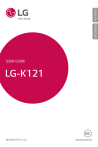
Lien public mis à jour
Le lien public vers votre chat a été mis à jour.
Caractéristiques clés
- Utilisation de QuickMemo+
- Prise de photos et vidéos
- Personnalisation de l'écran d'accueil
- Sauvegarde et restauration de données avec LG Backup
- Optimisation de l'autonomie de la batterie